Win10小娜图标怎么更改
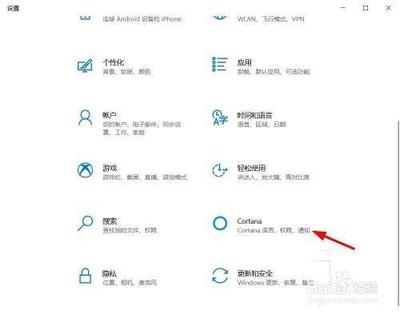
一、通过Cortana搜索栏更改(可能会卡顿)
- 进入笔记本界面
- 点击Cortana搜索栏,在左边栏选择第二个图标“笔记本”。这个过程可能会出现卡顿现象,需要耐心等待。
- 进入设置
- 进入后(这一过程可能会卡),点击第二项“设置”(这里可能会卡顿较长时间,如果想要设置就必须耐心等待)。
- 更换图标
- 然后就可以看到中间位置很明显的形象更换选项,此时点击“面团”就可以更换为“面团”图标;如果觉得“面团”不符合口味,还可以重复上述步骤换回“圆圈”图标,但这一过程还是可能会卡顿较长时间。
二、通过系统设置更改
- 打开设置页面
- 打开电脑,点击桌面左下角的Windows图标,进入开始菜单。在开始菜单中选择左下角的“设置”图标,进入系统设置界面。
- 进入Cortana设置
- 在Windows设置界面中,点击界面上方的“Cortana”选项,进入Cortana设置页面。
- 选择外观
- 进入Cortana界面后,点击界面右侧的“选择Cortana的外观”选项。
- 切换图标
- 点击“选择Cortana的外观”后,在屏幕左侧会弹出一个Cortana(小娜)的图标窗口,里面列出了不同的图标选择。例如可以选择大白头像等图标。
- 应用新图标
- 在图标窗口中选择想要的图标后,点击该图标以应用更改。
- 保存更改
- 切换成功后,点击图标窗口之外的任意位置,关闭窗口即可。此时会发现桌面右下角的Cortana(小娜)图标已经被成功更换。
本篇文章所含信息均从网络公开资源搜集整理,旨在为读者提供参考。尽管我们在编辑过程中力求信息的准确性和完整性,但无法对所有内容的时效性、真实性及全面性做出绝对保证。读者在阅读和使用这些信息时,应自行评估其适用性,并承担可能由此产生的风险。本网站/作者不对因信息使用不当或误解而造成的任何损失或损害承担责任。
